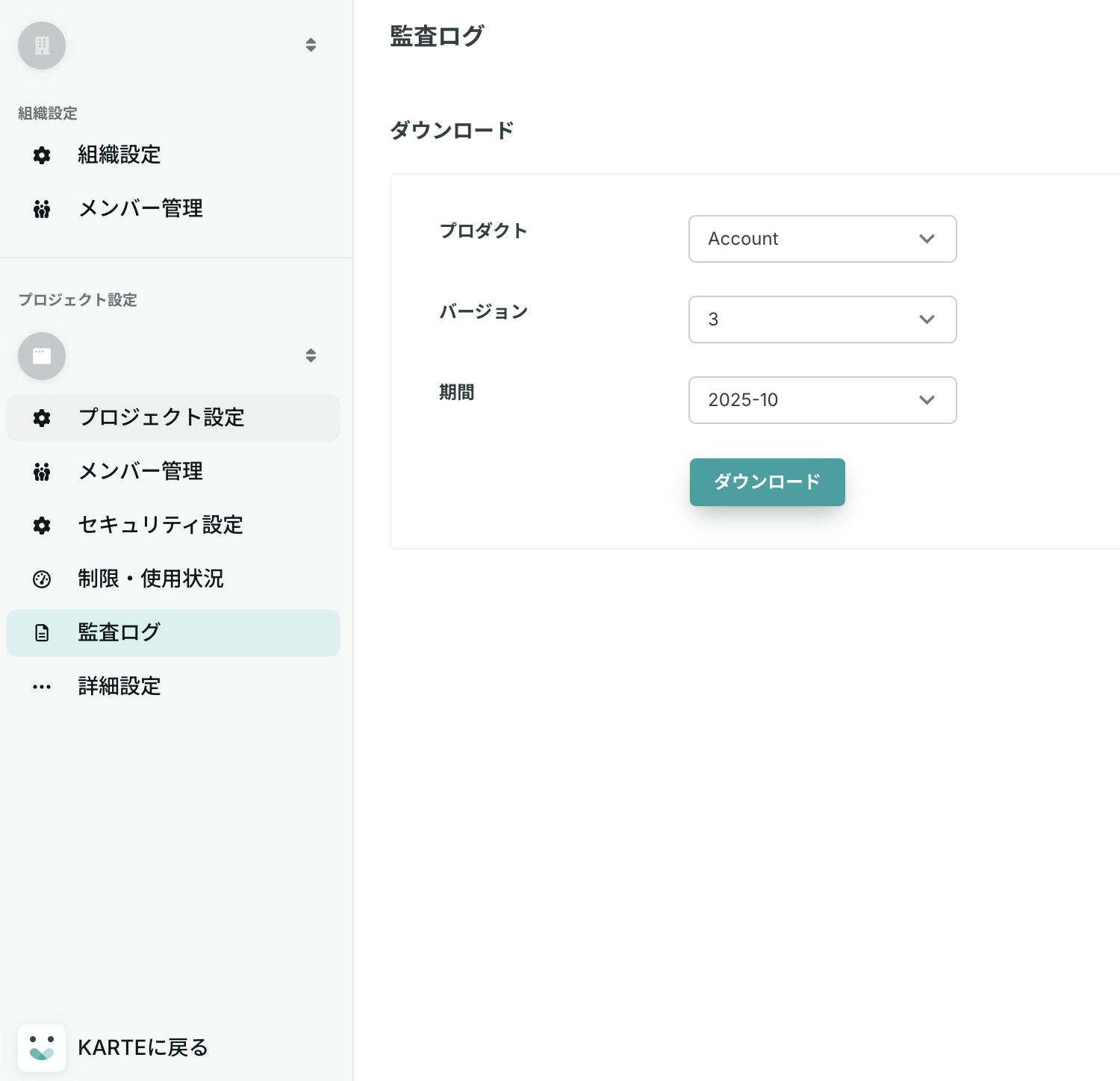監査ログは、ご契約頂いたプロダクト内の重要なデータに、いつ、誰が、どんな操作を行ったかを記録したものです。
KARTEでは、「監査ログのダウンロード」権限を持ったアカウントのみ、「監査ログ」画面から監査ログをダウンロードすることができます。
アクセス方法
- 組織・プロジェクト設定 > 監査ログからアクセスします。
- 組織・プロジェクト設定 については、組織・プロジェクト設定 を確認してください。
- 「監査ログ」は機能が有効化されており、 「監査ログのダウンロード」権限を持ったアカウントのみ、以下のように表示されます
- 権限の設定方法はアカウントの権限設定を確認してください。
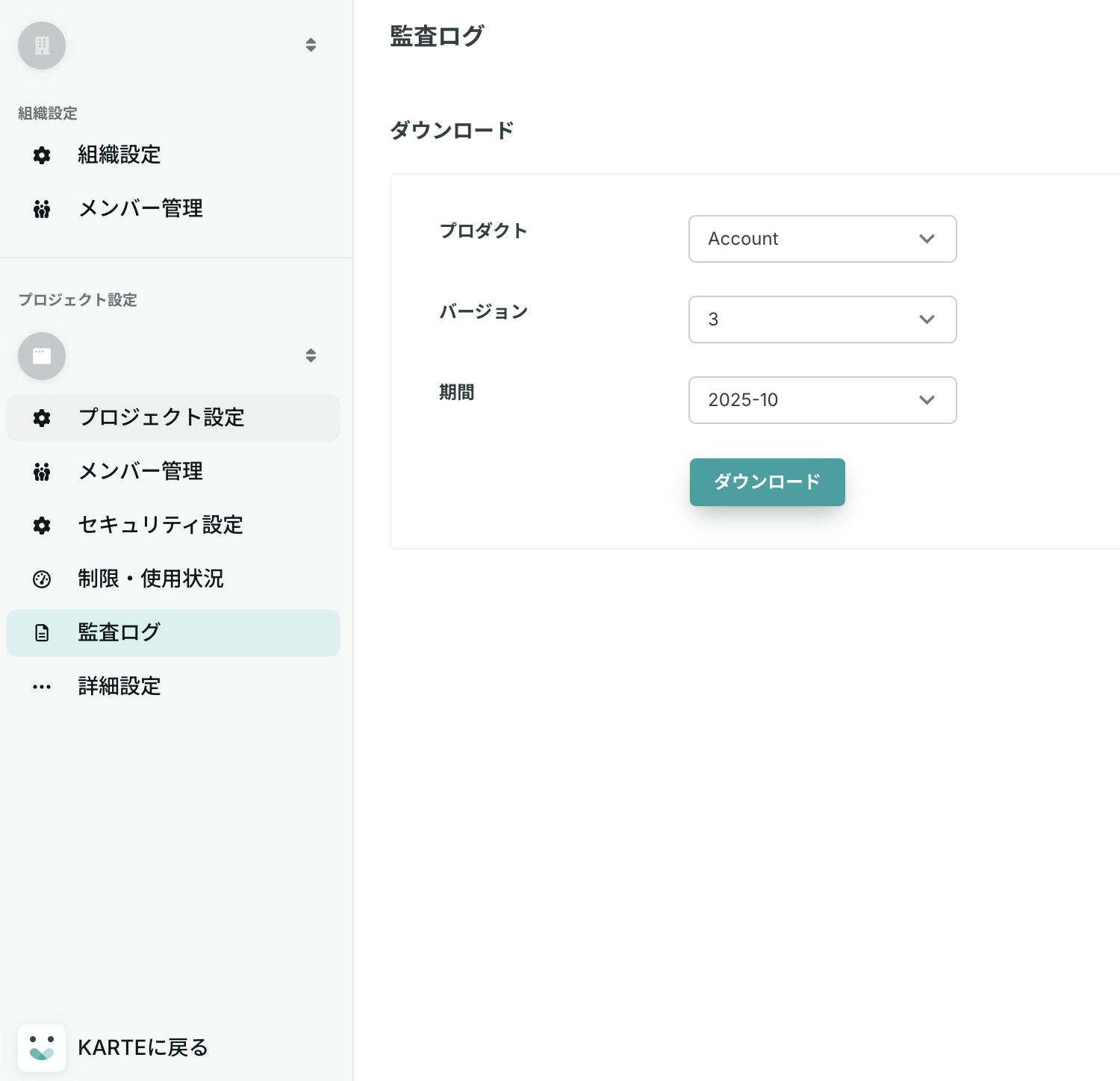
- 権限の設定方法はアカウントの権限設定を確認してください。
監査ログ画面
以下の3項目を指定し、監査ログをダウンロードすることができます。
1. プロダクト
- どのプロダクトの監査ログをダウンロードするかを選択することができます。
- 記録対象のプロダクトは以下の通りです。
Account: ログイン、ログアウト、メンバー管理、権限管理に関する監査ログKARTE Insight & Action: ユーザーデータ、紐付けテーブルに関する監査ログKARTE Datahub: データセット、テーブル、クエリ、ジョブフローなどKARTE Datahubに関する監査ログKARTE Live: 閲覧、録画スクリプト設定、データ削除などKARTE Liveに関する監査ログ
- ご契約のないプロダクトも一覧に表示されます。
- その場合、空のCSVがダウンロードされます。
2. バージョン
- 監査ログでダウンロードできる項目の追加・削除を行った際、バージョンが更新されます。
- 項目が更新された後に以前と同じ項目でダウンロードしたい時は、過去ダウンロードした際のバージョンに合わせてダウンロードしてください。
- 監査ログをダウンロードした際のファイル名が
auditlog_<プロダクト名>_<バージョン>_<期間>.csvとなるため、ファイル名に記載されているバージョンを参照してください。
- 監査ログをダウンロードした際のファイル名が
3. 期間
- ダウンロード可能な月が日本標準時(JST)で指定できます。
- ログが発生していない月をダウンロードした場合、空のファイルがダウンロードされます。
- 監査ログ機能を有効化した時点で記録が開始されます。
- 記録された監査ログは、最長6ヶ月前の監査ログまで遡ってダウンロード可能です。
- 6ヶ月経過すると、リストの候補に表示されなくなります。
- 監査ログへの記録は、ほぼリアルタイムで行われます。
- ログが記録されてからダウンロード可能になるまでの間隔は、ほぼないと考えて差し支えありません。
監査ログに出力される項目
以下のドキュメントを確認してください。
監査ログ項目